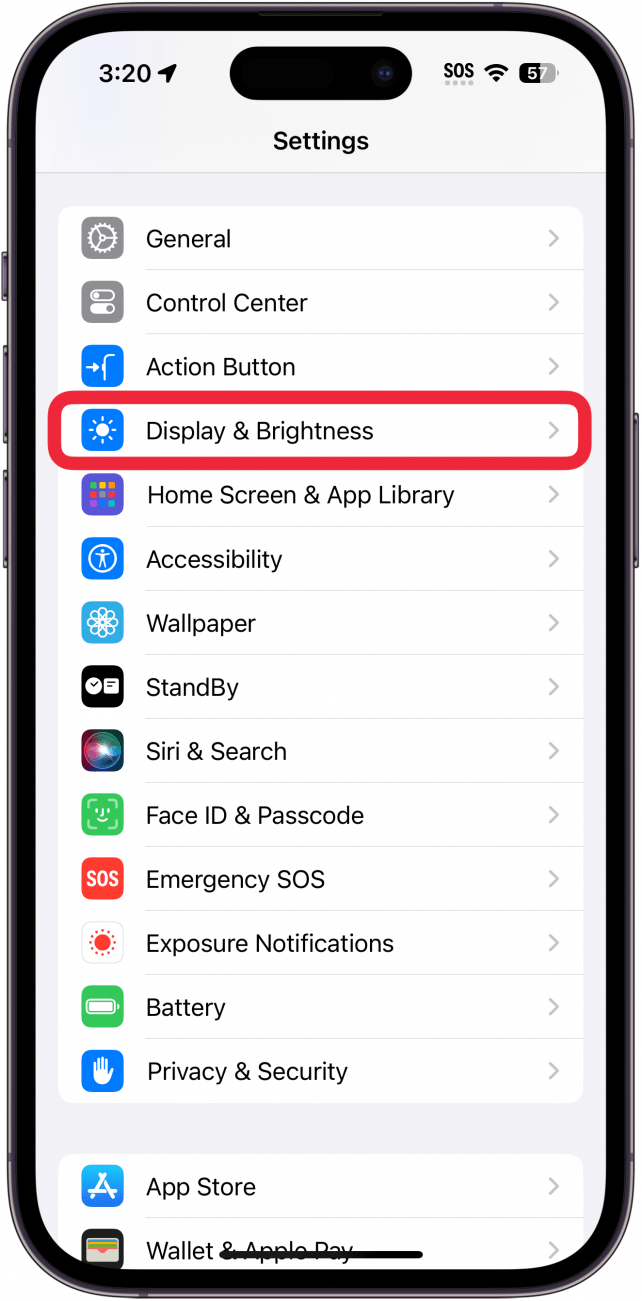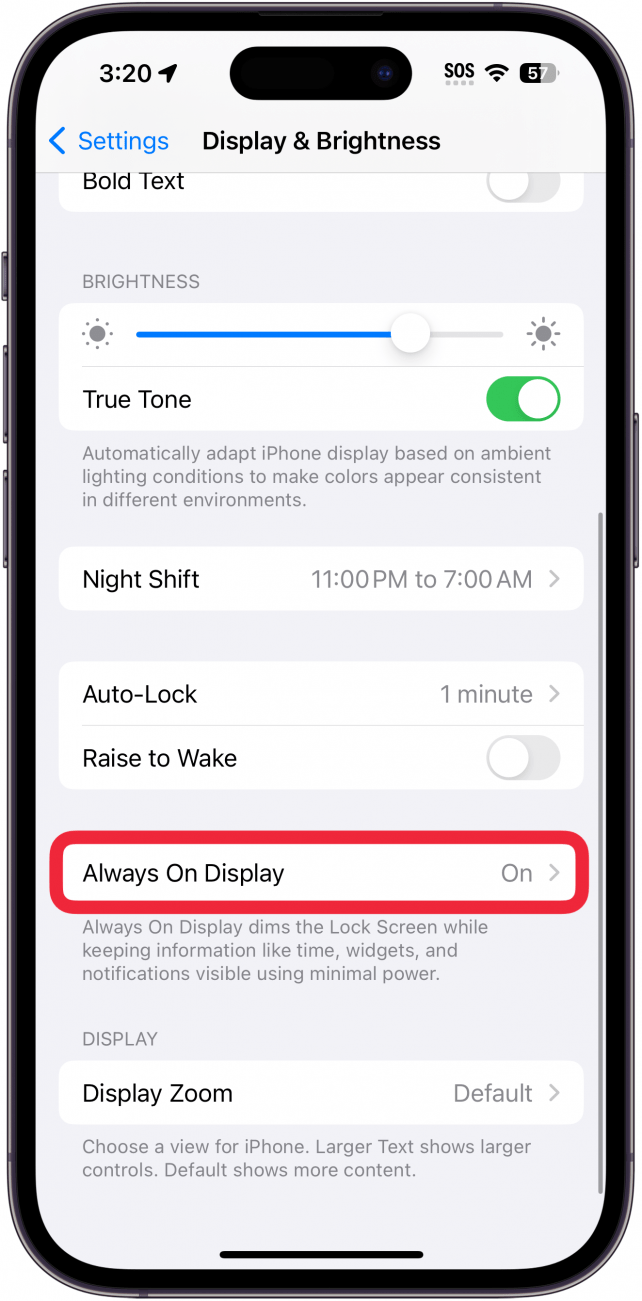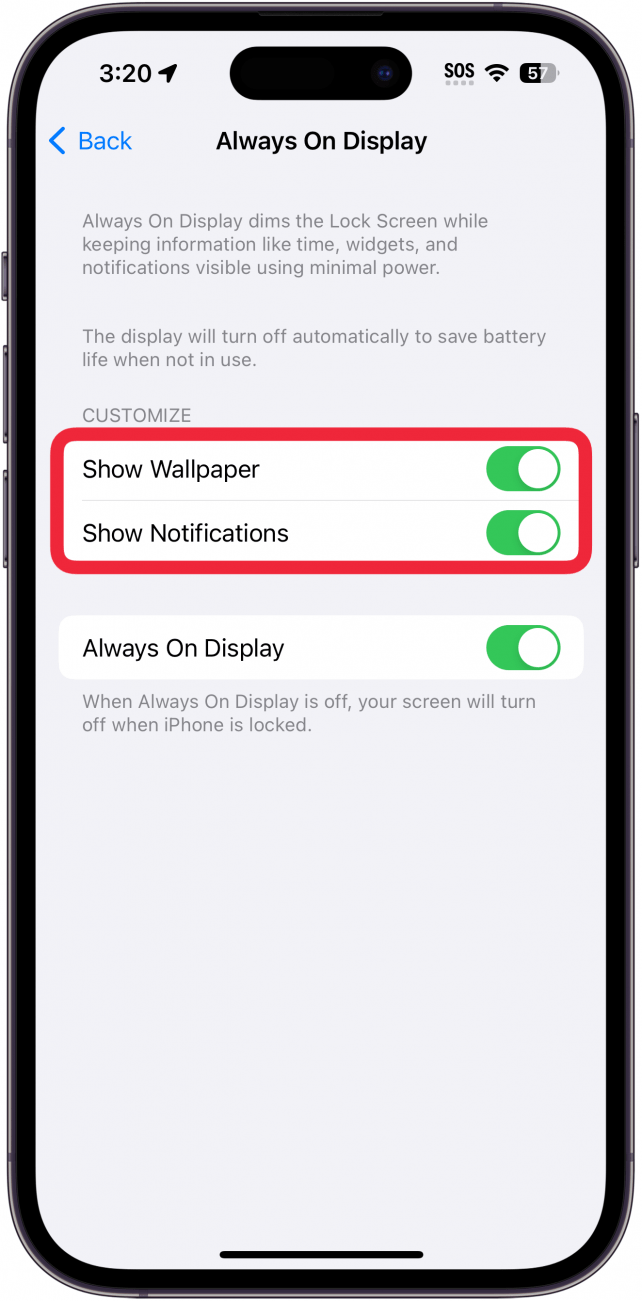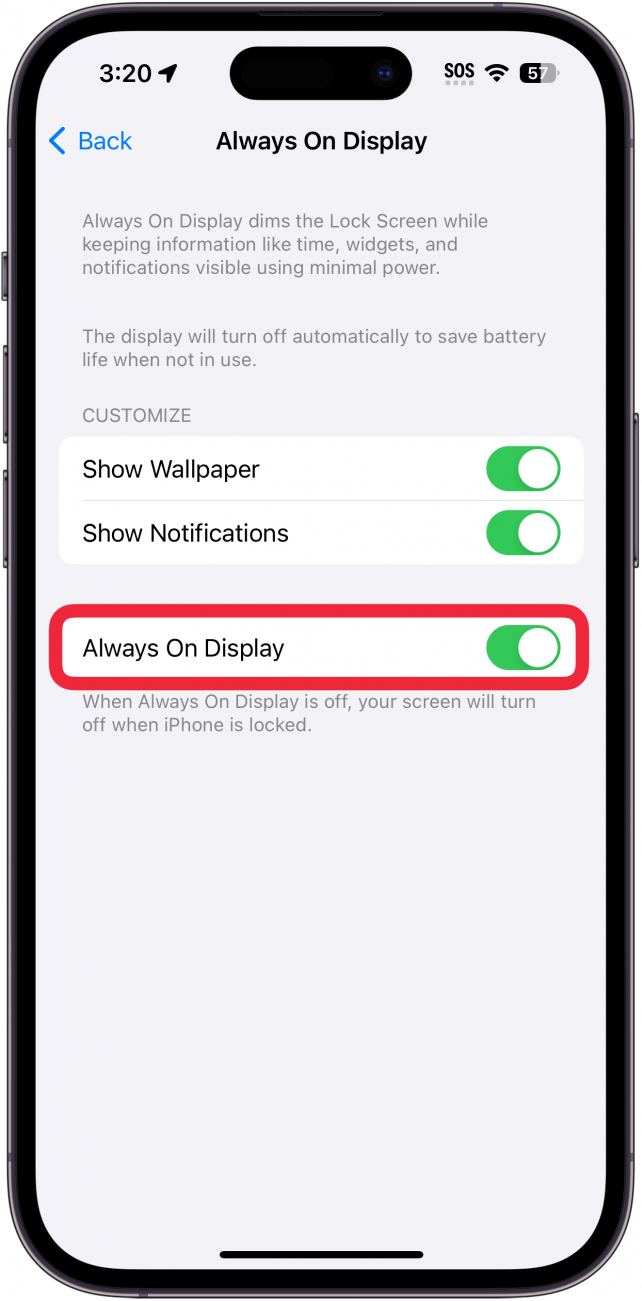Das iPhone 14 Pro und das iPhone 15 Pro (sowie die beiden Pro Max Modelle) verfügen über eine Funktion namens Always On Display. Mit dieser Funktion bleibt der Bildschirm Ihres Telefons immer eingeschaltet (es sei denn, Sie stecken es in eine Tasche) und verbraucht dabei nur eine minimale Menge an Batterie. Wenn Sie jedoch etwas Batterie sparen möchten oder nicht wollen, dass andere Ihre Benachrichtigungen sofort sehen, wenn sie eingehen, können Sie herausfinden, wie Sie die Funktion „Immer eingeschaltetes Display“ auf Ihrem iPhone deaktivieren können.
Warum Sie diesen Tipp lieben werden:
- **Sparen Sie Batterie, indem Sie Ihr Display ausschalten.
- **Verhindern Sie, dass andere Ihre Benachrichtigungen sehen.
So schalten Sie das immer eingeschaltete Display aus
Systemvoraussetzungen
*Dieser Tipp funktioniert auf Pro iPhones mit iOS 16 oder höher. Finden Sie heraus, wie Sie auf die [neueste Version von iOS] aktualisieren können (https://www.iphonelife.com/content/how-to-update-to-ios-11-iphone-ipad).
Die Funktion „Immer eingeschaltetes Display“ kann verwendet werden, um die Uhrzeit und Benachrichtigungen in Echtzeit zu verfolgen, ohne dass Sie Ihr Gerät einschalten müssen. Die Funktion ist so konzipiert, dass sie nur wenig Strom verbraucht, aber der Unterschied im Batterieverbrauch ist definitiv spürbar. Wenn Sie versuchen, die [iPhone-Batterie vor dem schnellen Entladen] (https://www.iphonelife.com/content/how-to-fix-battery-drain-ios-10-iphone-10-tips-longer-battery-life) zu schützen, sollten Sie diese Funktion vielleicht deaktivieren. Weitere Tipps und Tricks zur Verwaltung der iPhone-Batterie erhalten Sie, wenn Sie sich für unseren kostenlosenTipp des Tages Newsletter. Hier erfahren Sie, wie Sie die Funktion „Immer eingeschaltetes Display“ deaktivieren können:
 Entdecke die versteckten Funktionen deines iPhonesErhalte täglich einen Tipp (mit Screenshots und klaren Anweisungen), damit du dein iPhone in nur einer Minute pro Tag beherrschen kannst.
Entdecke die versteckten Funktionen deines iPhonesErhalte täglich einen Tipp (mit Screenshots und klaren Anweisungen), damit du dein iPhone in nur einer Minute pro Tag beherrschen kannst.
- Öffnen Sie die App Einstellungen, und tippen Sie auf Anzeige & Helligkeit.

- Scrollen Sie nach unten und tippen Sie auf Immer eingeschaltetes Display.

- Hier stehen Ihnen einige Anpassungsoptionen zur Verfügung, z. B. die Option, das Hintergrundbild oder die Benachrichtigungen auszublenden, wenn Sie das iPhone mit dem immer eingeschalteten Display verwenden.

- Tippen Sie auf die Umschalttaste neben Immer eingeschaltet, um diese Funktion vollständig zu deaktivieren.

Jetzt wird das iPhone-Display vollständig ausgeschaltet, wenn Sie die Sperrtaste drücken oder wenn es sich nach der eingestellten Zeit automatisch sperrt. Wenn Sie nicht möchten, dass diese Funktion rund um die Uhr aktiviert ist, können Sie herausfinden, [wie Sie die Funktion „Immer eingeschaltetes Display“ deaktivieren] (https://www.iphonelife.com/content/disable-always-display-while-focus) für bestimmte Fokusmodi. Als Nächstes erfahren Sie, wie Sie Ihr Apple Watch Immer eingeschaltetes Display einrichten können.